Как да настроите рутера да зададете статичен IP адрес MAC адрес на устройството

Сега няколко думи, аз ще се опитам да обясня какво е това и защо трябва да направи всичко.
На примера на рутер TP-LINK TL-WR841N (за конфигурирането на което съм написал в тази статия).
Желателно е, че устройството, към което искате да се свързва ПР, са били свързани.
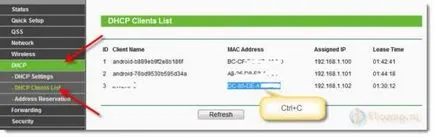
Натиснете бутона "Add New ..." бутон.
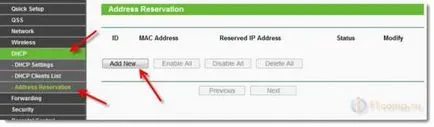
Натиснете бутона Запазване (запазване).
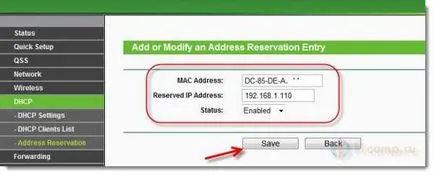
Ще видите създадете правило, което може да се променя по желание, или премахнати. Или можете да създадете друго правило за друго устройство.
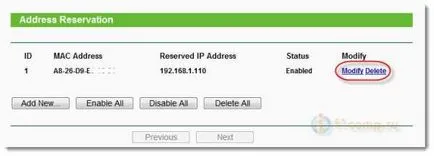
Той ще работи само след рестартиране на рутера!
Като правило, рутери от Asus, тя е в раздела LAN. След това в началото на раздела DHCP сървър и в долната част, можете да зададете всички необходими параметри и кликнете върху бутона Add (+).
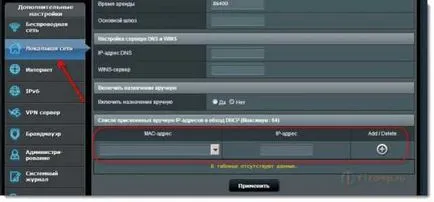
Въпреки това, в Asus има различен контролен панел, но разбирам. Съсредоточете се върху "DHCP".
На компютъра си, трябва да отидете в панела и upravleniyaSet InternetTsentr Центъра за мрежи и споделяне в ляво изберете настройките за Change адаптер, а след това щракнете с десния бутон върху Безжичната мрежова връзка и изберете Properties.
И след това да направи всичко както трябва на скрийншота.
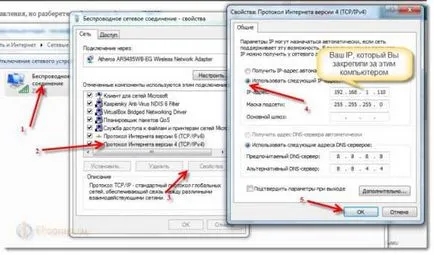
Внимание! След инсталацията на "твърди" параметри, не може да има проблеми с връзката към други мрежи. Ако срещнете проблеми, настроен да получи IP автоматично.